Oglas
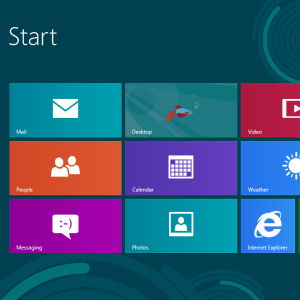 Izgleda li da je vaš sustav Windows 8 previše neugodan sa zadanim postavkama? Možete ga prilagoditi na različite načine, mijenjajući razne pozadine i boje - bilo na početnom zaslonu, zaključanom zaslonu ili na radnoj površini. Vaš Windows 8 sustav može biti prigušeno sučelje s tamnim bojama i prigušenim pozadinama, stol svijetle boje i šarenog cvijeća ili bilo što između.
Izgleda li da je vaš sustav Windows 8 previše neugodan sa zadanim postavkama? Možete ga prilagoditi na različite načine, mijenjajući razne pozadine i boje - bilo na početnom zaslonu, zaključanom zaslonu ili na radnoj površini. Vaš Windows 8 sustav može biti prigušeno sučelje s tamnim bojama i prigušenim pozadinama, stol svijetle boje i šarenog cvijeća ili bilo što između.
Microsoft je izostavio neke postavke prilagođavanja - ponajviše za početni zaslon - ali postoje alati drugih proizvođača koji nam mogu omogućiti pristup tim postavkama. Baš kao i kod nedostaje izbornik Start Izbornik Start, Kako mi nedostaje: 4 načina za stvaranje početnog izbornika u sustavu Windows 8Windows 8 je srušio sjekiru u izborniku Start. To je značajka na koju nitko nije obraćao posebnu pozornost godinama, ali njezino prerano umiranje izazvalo je sve vrste očaja. Ne samo... Čitaj više uslužni programi treće strane pružaju nam mogućnosti koje Microsoft nije imao.
Promijenite pozadinu i boje početnog zaslona
Početni zaslon sustava Windows 8 prilagodljiv je. Ako vam se ne sviđaju zadane pozadine i boje sustava Windows 8, možete ih promijeniti u nešto više po vašem ukusu. Samo otvorite postavkešarm Kako zatvoriti Windows 8Windows 8 donosi najveće promjene na poznatom Windows sučelju od Windows 95. Opcija isključivanja nije mjesto gdje biste ga očekivali - ustvari cijeli klasični izbornik Start i Start ... Čitaj više (pomoću tipke Ctrl + I brzo otvorite šarm postavki) i odaberite Promijenite postavke računala. Na zaslonu postavki računala koji se pojavi odaberite ikonu Personalizacija odaberite, odaberite Početni zasloni odaberite pozadinsku sliku i boju.
Windows 8 uključuje brojne različite pozadine početnog zaslona i sheme boja koje se mogu miješati i podudarno - možete imati sve, od tamne pozadine jednobojne do jarko ružičaste pozadine cvijeće.

Postavljanje pozadine i boja prilagođenog početnog zaslona
Tijekom prilagođavanja početnog zaslona primijetit ćete da ne možete odabrati prilagođenu pozadinu ili shemu boja. Možete odabrati samo one koje je Microsoft uključio. Srećom, neki su alati treće strane priskočili u pomoć. Međutim, imajte na umu da oni rade samo na Windows 8, a ne Windows RT Windows RT - Što možete i što ne možeteIzdanje Windows RT diskretno je pokrenuto prije otprilike mjesec i pol dana vodećim Microsoft tabletnim uređajem Microsoft Surface RT. Iako se vizualno ne razlikuju od sustava Windows 8, postoje neke ključne razlike u tome što ... Čitaj više (koji ne mogu pokrenuti programe za stolna računala koji nisu Microsoftovi).
Vjerojatno je najsitniji, najlakši alat za korištenje Stardockov dekor8, od istog Stardocka koji je stvorio popularni Start8 start zamjena izbornika za Windows 8. Besplatno je 30 dana, nakon čega će vas koštati 5 dolara - baš kao i Start8.
Decor8 omogućuje vam postavljanje prilagođenih pozadinskih slika i shema boja za početni zaslon, oslobađanje od Microsoftovih ograničenja i podešavanje po vašoj želji. Možete čak i pozadinu da automatski mijenja i prilagodi ostale dijelove početnog zaslona, kao što je broj redova pločica i stilovi animacija.

Ako tražite besplatnu alternativu, možda biste mogli isprobati nešto poput Windows 8 Prilagoditelj zaslona, iako je još u beta verziji i nije dobro testiran - možda neće biti tako uglađen i stabilan.
Promijenite pozadinu zaključanog zaslona
Zaključani zaslon sustava Windows 8 pojavljuje se kada pokrenete računalo, odjavite se ili zaključate. Za razliku od početnog zaslona, pozadinska slika zaključanog zaslona potpuno je prilagodljiva izvan okvira.
Iz istog Personalizacija okno u gornjoj aplikaciji za postavke računala, odaberite Zaključani ekran i odaberite prilagođenu pozadinsku sliku. Možete upotrijebiti jednu od unaprijed instaliranih ili kliknite gumb Pregledaj i odaberite svoju pozadinsku sliku. Također možete prilagoditi aplikacije koje prikazuju brze obavijesti o stanju na zaključanom zaslonu - posebno korisno za tablete Windows 8.

Prilagodite boje obruba prozora radne površine
Windows 8 prema zadanim postavkama automatski bira čvrstu obrub prozora i boju trake zadataka na temelju boje pozadine radne površine. Međutim, možete odabrati i prilagođenu boju koja će se umjesto njega koristiti.
Da biste odabrali boju obruba prozora, desnom tipkom miša kliknite radnu površinu i odaberite Personalizacija. Kliknite gumb Boja na dnu prozora Personalizacija i odaberite željenu boju. Intenzitet odabrane boje možete prilagoditi tako da dobijete kako želite.

Kao i kod Windowsa 7, također možete odabrati prilagođenu pozadinu radne površine postavite prezentaciju pozadina za desktop 5 hladnih načina za prilagodbu sustava Windows 7 Čitaj više - iz prozora Personalizacija.
Postavljanje boja obruba prozora na radnoj površini
Ako želite postaviti boju obruba prozora koja nije spomenuta na ovom popisu, pokušajte Aero8Tuner. Omogućuje vam odabir bilo koje boje za obrise prozora, čak i one koje Microsoft nije naveo na popisu boja koje možete odabrati.

Kako ste prilagodili sučelje sustava Windows 8 prema Vašim željama? Ostavite komentar i podijelite svoje omiljene savjete i trikove.
Chris Hoffman je tehnološki bloger i svestrani ovisnik o tehnologiji koji živi u Eugeneu, Oregon.